
Bu anlatım sayesinde cep telefonunuzda istediginiz yerin haritasını bulundurabileceksiniz!
Gerekenler;
*java destekli cep telefonu. (.jar uzantıları açabilmeli)
*minimum 50mb boş hafıza. (seçtiginiz haritanın büyüklügüne göre artabilir yada azalabilir)
*balgantı kablosu
*internete baglı bilgisayar. (ki bunu okuyabiliyorsanız bu zaten var demektir)
Anlatıma geçelim!
1- Öncelikle http://wap.mgmaps.com/mgmaps.jar adresine tıklıyoruz ve jar dosyamızı indirip telefonumuza atıyoruz.
2- http://www.mapcacher.com/ adresine giriyoruz. Google maps geliyor karşımıza. Buradan indirmek istedigimiz harita bölümünü seçiyoruz.

(haritanın üstüne sol tık yaparak kırmızı işaretçileri yerleştiriyoruz)
3- Istedigimiz alanı seçtikten sonra zoom level kısmını 0-18 yapıyoruz. Isterseniz 20 ye kadar indirebilirsiniz bu çok fazla ayrıntı saglayacaktır ama haritayı indirmeniz çok daha uzun sürecektir. 18 ideal.
4- Level of detail kısmını slow and detailed yapıyoruz. (Google maps üzerinde gerçek uydu görüntüleri almıyorsak bu ayar fazla bir fark yaratmıyor)
5- Type of map. Istedigimiz harita tipini seçiyoruz. Ben kroki şeklindeki Google Road Maps seçtim.
6- Generate butonuna tıklıyoruz. .map uzantılı bir dosya indiriyoruz. Bu dosya asıl harita dosyamız degil sadece nerelerin indirilecegini belirtiyor.
7- Şimdi http://www.mgmaps.com/cache/gMapMaker-setup.exe linkindeki programı indiriyoruz.
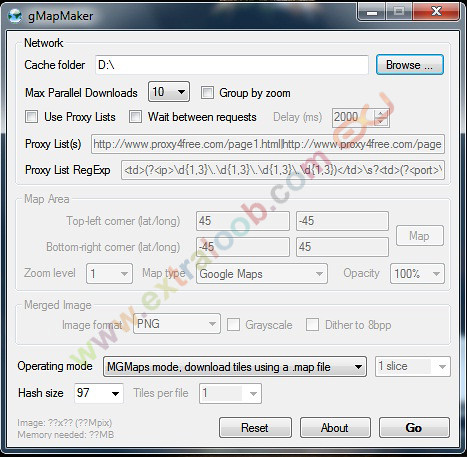
Ust tarafta haritamızın nereye kaydedilecegini seçiyoruz. Diger ayarları resimdeki şekilde yapıyoruz. Go butonua tıklıyoruz.
8-Karşımıza gelen pencerede harita dosyamızı seçiyoruz.

9-Dosyalarımız inmeye başlıyor.

10- Dosyalarımız tamamlandı. Şimdi telefonumuzu usb kablo aracılıgıyla bilgisayarımıza baglıyoruz. Telefon bellegine veya hafıza kartına herhangi bir klasör açıp resimde gösterdigim şekilde tamamını telefonumuza taşıyoruz.

11- Şimdi telefonumuzdan Mobile GMaps uygulamasını çalıştırıyoruz.

12- Resimdeki adımları izleyerek attıgımız klasörü seçiyoruz
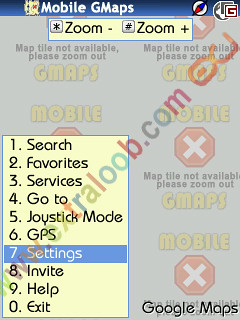


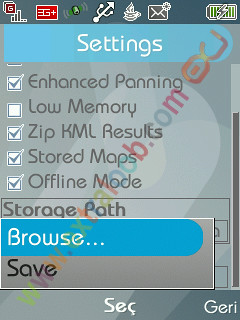
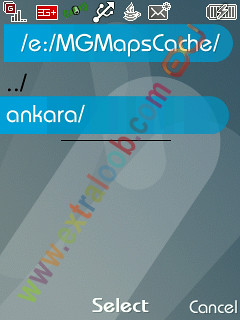
13- Resimdeki ayarları yapıyoruz.


ve ardından haritamız hazır. hayırlı olsun

Her türlü sorularınız cevaplanır anlatım bana aittir alıntı degildir.
- Resim Silinmiş.
Son düzenleme yönetici tarafından yapıldı:





